Erhalten Sie Benachrichtigungen für Ihr HomeKit-Zubehör
Überprüfen Sie den Status Ihres HomeKit-Zubehörs und lassen Sie sich benachrichtigen, wenn es etwas erkennt – auch wenn Sie nicht da sind. Mit der Home-App bleiben Sie über alle Aktivitäten in Ihrem Zuhause auf dem Laufenden.
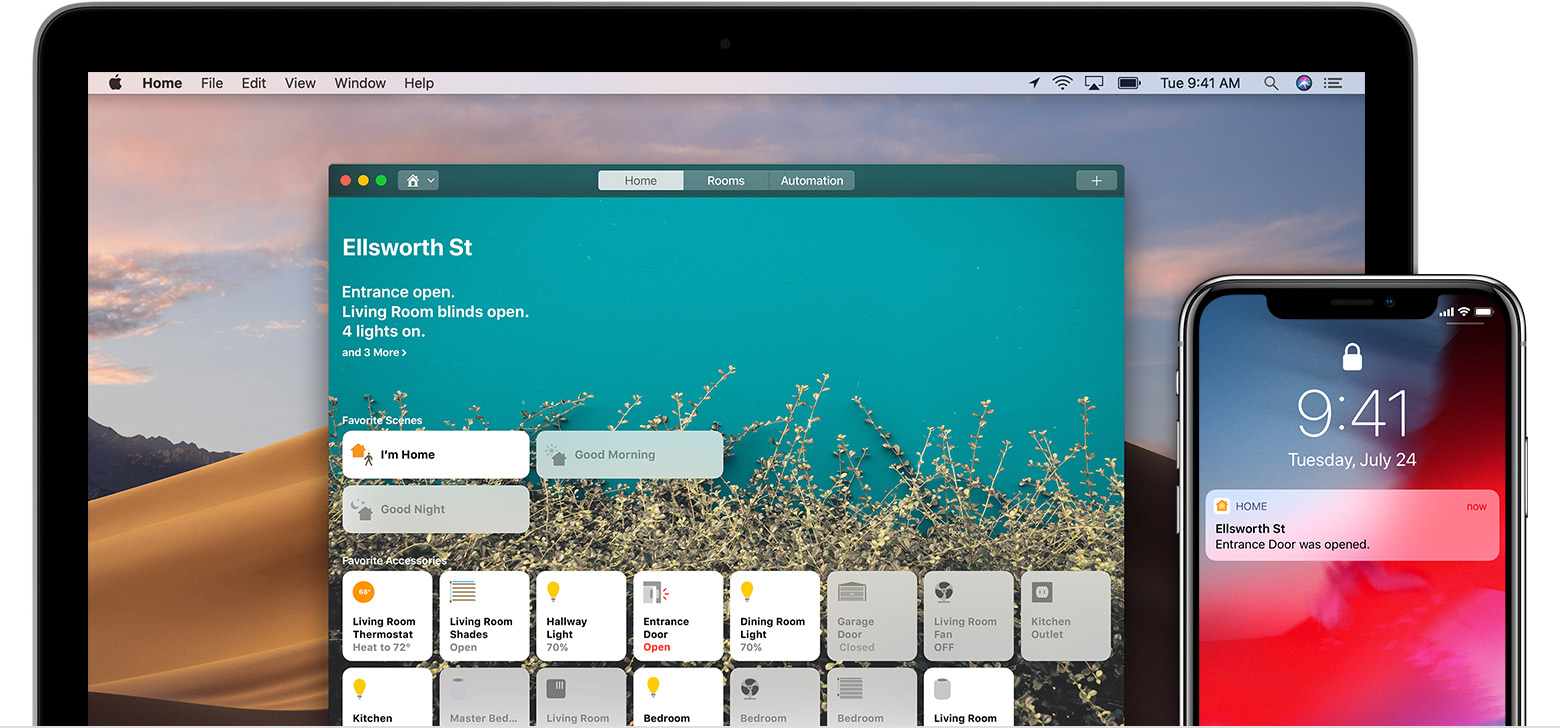
Loslegen
- Fügen Sie HomeKit-Zubehör zur Home-App auf Ihrem iOS-Gerät hinzu.
- Aktualisieren Sie Ihr iPhone, iPad oder Ihren iPod touch auf die neueste Version von iOS. Um die Home-App auf dem Mac zu verwenden, aktualisieren Sie Ihren Mac auf macOS Mojave .
- Um Benachrichtigungen für Ihr HomeKit-Zubehör zu erhalten, wenn Sie nicht zu Hause sind, richten Sie einen HomePod, Apple TV 4K, Apple TV HD oder ein iPad als Home Hub ein .
Überprüfen Sie den Status Ihres Hauses
Sie können den Status Ihres HomeKit-Zubehörs oben auf der Registerkarte „Home" in der Home-App auf Ihrem iOS-Gerät oder Mac überprüfen.
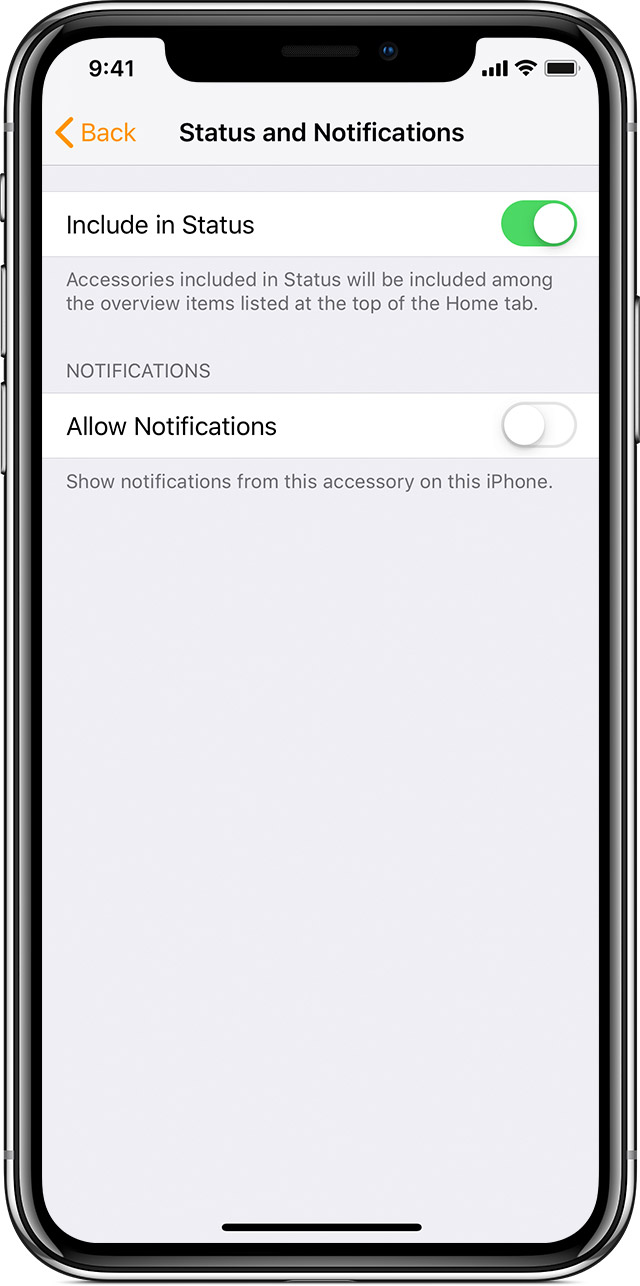
Sie können auch steuern, welches Zubehör im Status der Registerkarte „Startseite" enthalten ist. Hier ist wie:
- Öffnen Sie die Home-App auf Ihrem iOS-Gerät oder Mac.
- Halten Sie auf Ihrem iOS-Gerät ein Zubehör gedrückt. Doppelklicken Sie auf Ihrem Mac auf ein Zubehör.
- Tippen oder klicken Sie auf Einstellungen.
- Tippen oder klicken Sie auf Status und Benachrichtigungen.
- Aktivieren oder deaktivieren Sie In Status aufnehmen.

Aktivieren Sie Benachrichtigungen für Ihr Zubehör
Sie können Benachrichtigungen für bestimmtes HomeKit-Zubehör einrichten* wie Schlösser und Sensoren, um Sie zu warnen, wenn ein Zubehör etwas erkennt. Wenn Sie beispielsweise einen Sensor an einer Tür haben, können Sie eine Benachrichtigung erhalten, wenn sie sich öffnet.
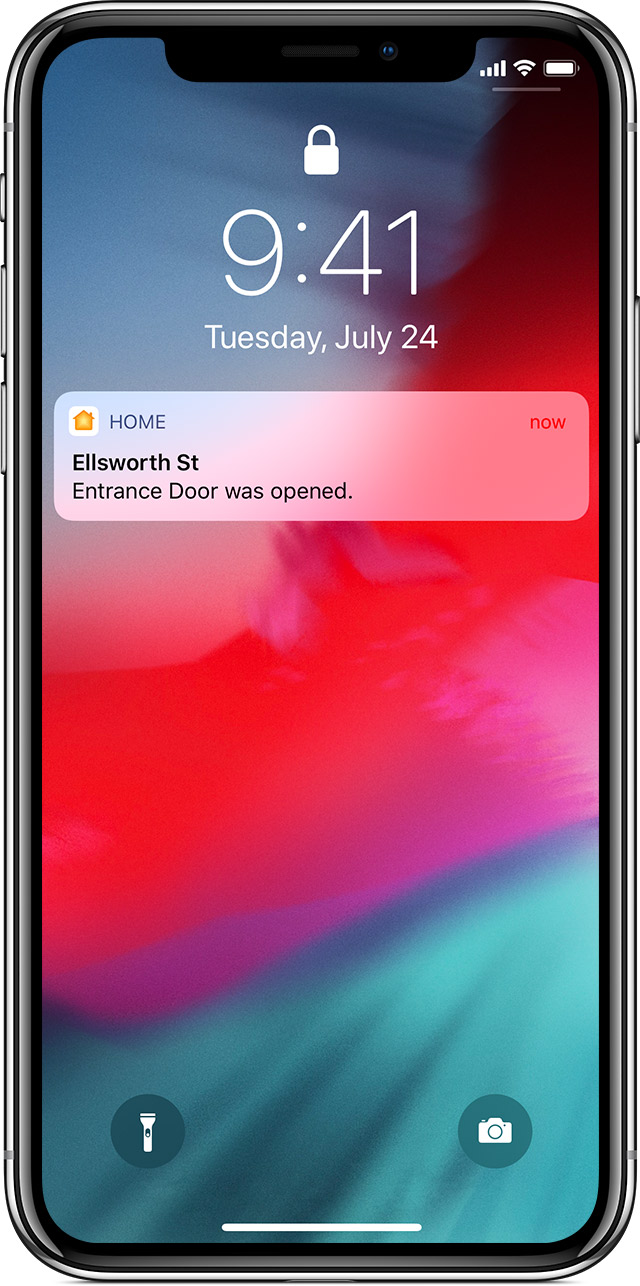
Wenn Sie Benachrichtigungen für Ihr HomeKit-Zubehör auf mehr als einem Gerät sehen möchten, aktivieren Sie die Benachrichtigungen auf jedem Gerät. Hier ist wie:
- Auf Ihrem iPhone, iPad und iPod touch: Öffnen Sie die Home-App und tippen Sie auf
 in der oberen linken Ecke. Wenn Sie mehrere Zuhause haben, tippen Sie auf „Home-Einstellungen" und dann auf ein Zuhause. Wählen Sie unter Benachrichtigungen einen Zubehörtyp aus, z. B. Sensoren, tippen Sie dann auf ein Zubehör und aktivieren Sie Benachrichtigungen zulassen.
in der oberen linken Ecke. Wenn Sie mehrere Zuhause haben, tippen Sie auf „Home-Einstellungen" und dann auf ein Zuhause. Wählen Sie unter Benachrichtigungen einen Zubehörtyp aus, z. B. Sensoren, tippen Sie dann auf ein Zubehör und aktivieren Sie Benachrichtigungen zulassen. - Auf Ihrem Mac: Öffnen Sie die Home-App. Gehen Sie in der Menüleiste zu Bearbeiten > Startseite bearbeiten. Wählen Sie unter Benachrichtigungen einen Zubehörtyp aus, z. B. Sensoren, klicken Sie dann auf ein Zubehör und aktivieren Sie Benachrichtigungen zulassen.
Erfahren Sie mehr über Benachrichtigungen auf Ihrem iOS-Gerät .
*Nicht alle HomeKit-Zubehörteile unterstützen Benachrichtigungen.

Erhalten Sie Benachrichtigungen zu einer bestimmten Zeit oder wenn jemand ankommt oder geht
Sie können Benachrichtigungen für Ihr HomeKit-Zubehör so anpassen, dass Sie zu bestimmten Zeiten und basierend darauf, wer in Ihrem Zuhause anwesend ist, benachrichtigt werden.
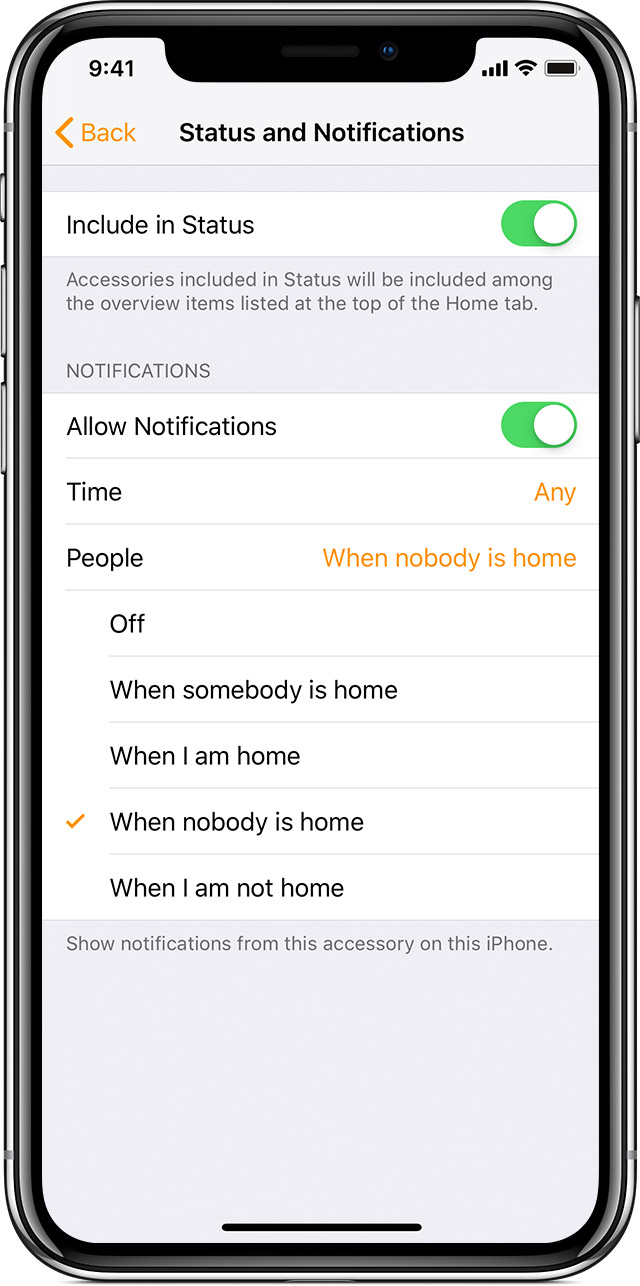
- Öffnen Sie die Home-App auf Ihrem iOS-Gerät oder Mac.
- Halten Sie auf Ihrem iOS-Gerät ein Zubehör gedrückt. Doppelklicken Sie auf Ihrem Mac auf ein Zubehör.
- Tippen oder klicken Sie auf Einstellungen.
- Tippen oder klicken Sie auf Status und Benachrichtigungen, aktivieren Sie Benachrichtigungen zulassen und wählen Sie dann aus diesen Optionen:
- Zeit: Legen Sie eine Zeit fest, zu der Sie Benachrichtigungen für Ihr Zubehör erhalten möchten.
- Personen: Erhalten Sie Benachrichtigungen für das Zubehör, wenn Sie oder jemand Ihr Haus betritt oder verlässt. Wenn Sie diese Option wählen, müssen Sie eine Steuerzentrale einrichten und sicherstellen, dass jeder, der Ihr Zuhause steuern kann, „Standort teilen" aktiviert und ein primäres iOS-Gerät unter „Einstellungen" > „[Ihr Name]" > „Standort teilen" ausgewählt hat.
- Tippen oder klicken Sie
 Zurück in der oberen linken Ecke, dann Fertig.
Zurück in der oberen linken Ecke, dann Fertig.
Um Benachrichtigungen für Ihr HomeKit-Zubehör zu erhalten, während Sie nicht zu Hause sind, richten Sie einen Home Hub ein .
Um Benachrichtigungen anzuzeigen, die Sie in der Home-App auf mehr als einem Gerät eingerichtet haben, müssen Sie Benachrichtigungen auf jedem Gerät einrichten.

Machen Sie mehr mit der Home-App
- Verwenden Sie die Home-App, um Ihr HomeKit-Zubehör auf Ihrem iPhone, iPad, iPod touch und Mac zu verwalten und zu steuern .
- Richten Sie einen Home Hub ein , um Ihr HomeKit-Zubehör fernzusteuern, gewähren Sie Personen Ihres Vertrauens Zugriff und automatisieren Sie Ihr Zubehör so, dass es das tut, was Sie wollen, wann Sie wollen .
- Laden Sie Personen ein, Ihr Zuhause zu kontrollieren .
- Bitten Sie Siri, das Licht einzuschalten, den Thermostat einzustellen und Ihr gesamtes HomeKit-Zubehör zu steuern .
- Finden Sie Zubehör, das mit Apple HomeKit funktioniert.
No comments:
Post a Comment